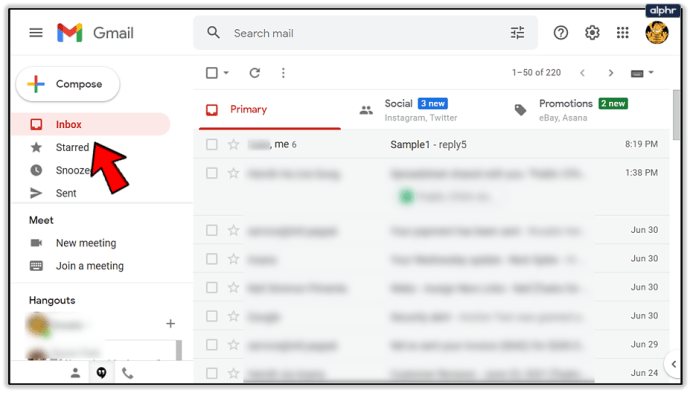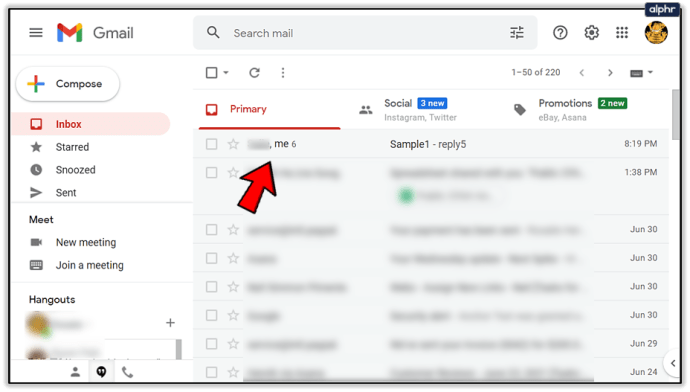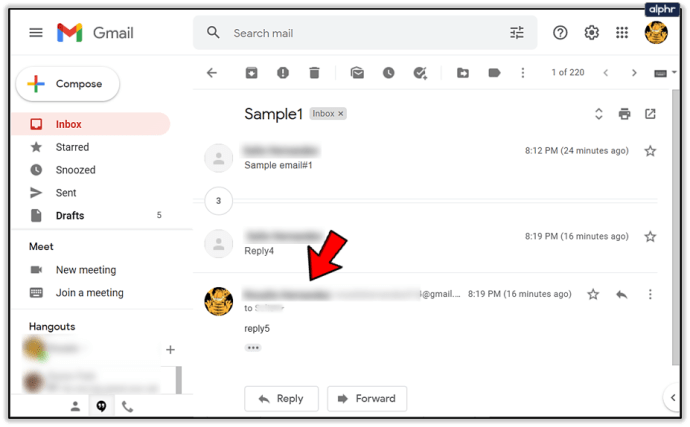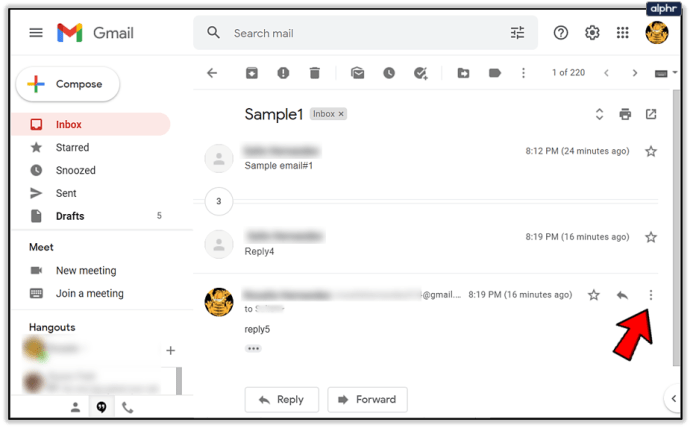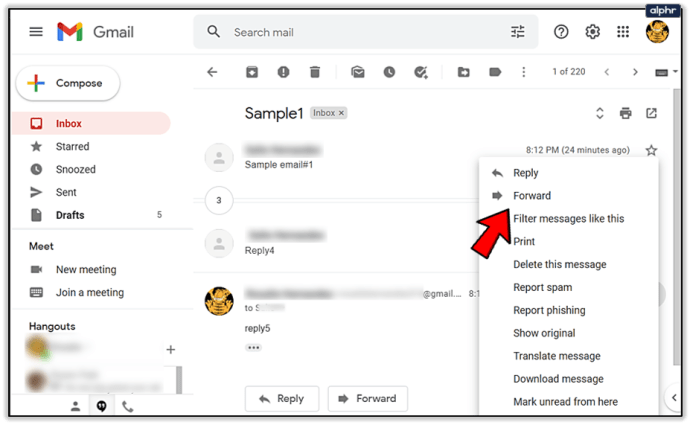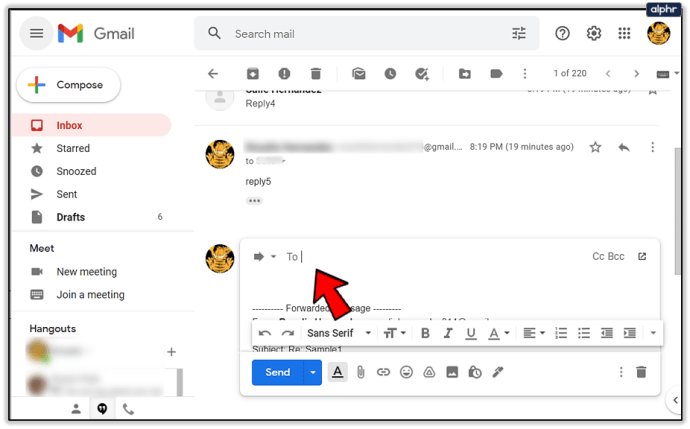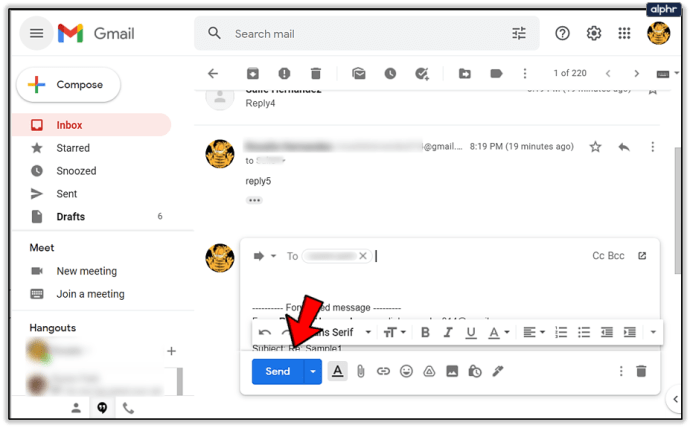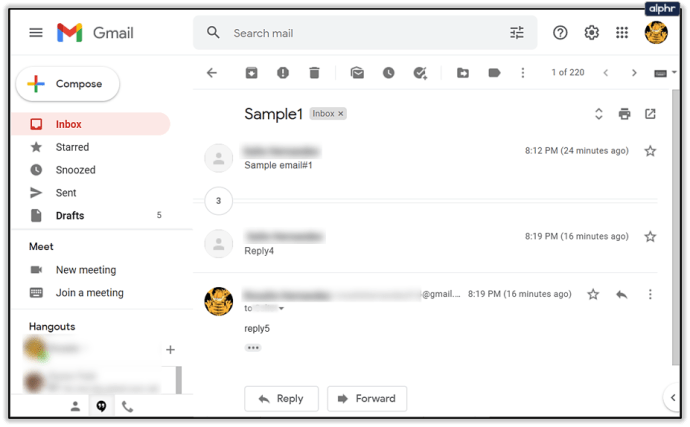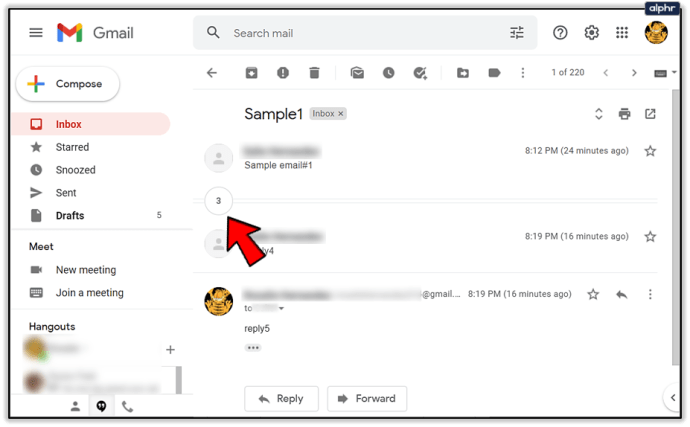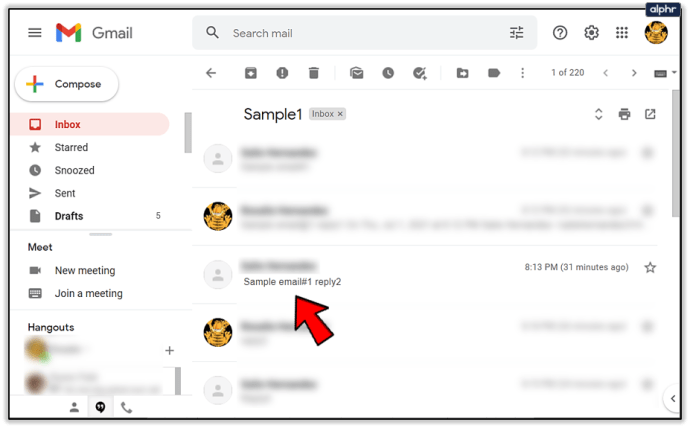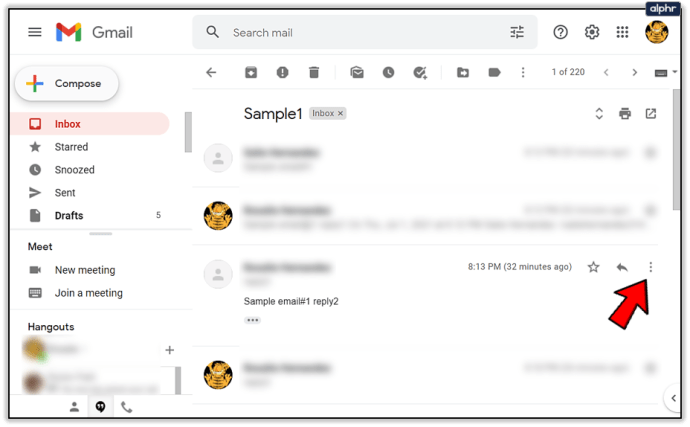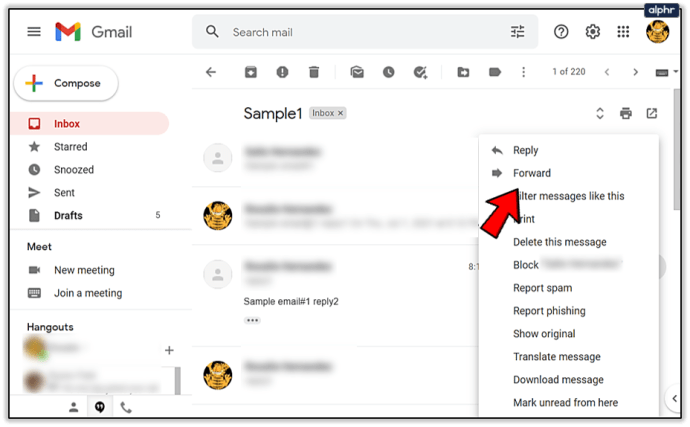การส่งต่ออีเมลเป็นสิ่งที่ทำเป็นประจำในบริษัทส่วนใหญ่ ช่วยให้คุณสามารถถ่ายทอดข้อมูลสำคัญเกี่ยวกับโครงการหรือการอภิปรายบางอย่างโดยไม่ต้องพิมพ์ใหม่ทั้งหมดหรือคัดลอก/วาง คุณยังสามารถใช้คุณสมบัตินี้เพื่อส่งต่ออัลบั้มรูปภาพ ข้อมูลการเดินทาง และสิ่งอื่น ๆ ที่คุณอาจพูดคุยกับเพื่อนและครอบครัว ทั้งหมดนี้ในขณะที่ประหยัดเวลาอันมีค่า การส่งต่ออีเมลยังช่วยให้คุณรักษาข้อมูลประจำตัวของคุณในขณะที่ไม่เปิดเผยตัวตนของอีเมล แต่การส่งต่ออีเมลแต่ละฉบับนั้นไม่ตรงไปตรงมาสำหรับทุกคน เนื่องจาก Gmail จัดโครงสร้างกล่องจดหมายอย่างไร หากคุณกำลังพยายามส่งต่ออีเมลฉบับเดียวใน Gmail อาจทำให้สับสนได้ มาดูวิธีทำให้สิ่งนี้ใช้งานได้ใน Gmail

ตัวเลือกการส่งต่อ
Gmail ให้คุณมีตัวเลือกมากมายในการส่งต่อและตอบกลับอีเมล วิธีการทำงานของกล่องขาเข้าคือคุณสามารถเปิดหัวข้อการสนทนาหรืออีเมลทั้งหมดที่คุณแลกเปลี่ยนกับคนคนหนึ่งในหัวข้อเฉพาะ
เนื่องจากกลไกนี้ คุณสามารถทำสองสิ่งเกี่ยวกับการส่งต่อ:
- ส่งต่อทั้งหมด
- ส่งต่ออีเมลแต่ละฉบับ
การส่งต่อคำตอบทั้งหมดภายในชุดข้อความหรือการสนทนาเป็นสิ่งที่ทุกคนควรรู้ เพียงไปที่ชุดข้อความที่คุณต้องการ เลือกเมนูตัวเลือก (ไอคอนสามจุด) แล้วคลิก "ส่งต่อ" แต่สมมติว่าคุณต้องการส่งต่ออีเมลฉบับที่สามหรือสี่ในการสนทนาที่มีการตอบกลับขาเข้าและขาออกมากกว่า 20 รายการ นั่นทำให้คุณต้องทำตามขั้นตอนเพิ่มเติม
เมื่อคุณทราบแล้วว่าต้องการส่งต่ออีเมลใด อย่าลืมว่าคุณสามารถเพิ่มข้อมูลใหม่ได้ คุณสามารถแก้ไขข้อความ เลือกบุคคลอย่างน้อยหนึ่งคนเพื่อส่งถึง หรือแม้แต่แก้ไขหัวเรื่องหรือหัวข้อของอีเมลก่อนที่จะส่งต่อ
การส่งต่ออีเมลส่วนบุคคล
ก่อนอื่น ให้เปิดการสนทนาที่มีอีเมลที่คุณต้องการส่งต่อ
- ไปที่อินบ็อกซ์
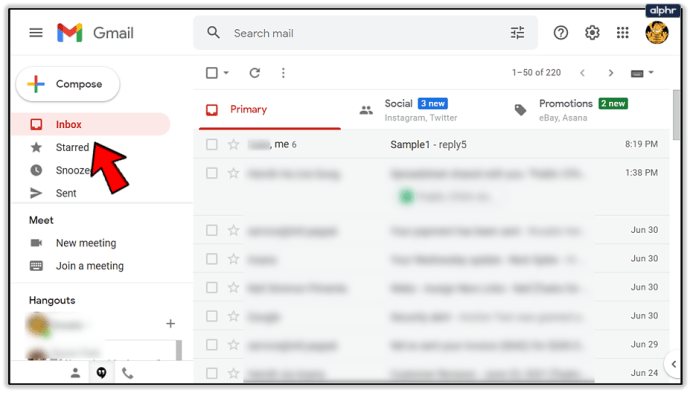
- เลือกเธรด
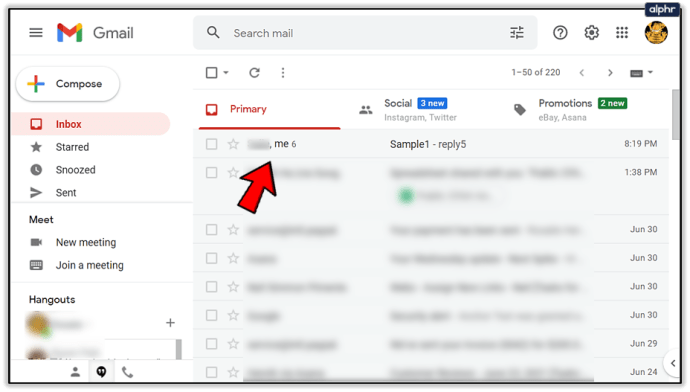
คุณจะสังเกตเห็นว่าอีเมลทั้งหมดจะปรากฏในรูปแบบรายการ จะมีคำอธิบายสั้นๆ ของอีเมลฉบับแรก เช่นเดียวกับคำอธิบายสำหรับอีเมลสองฉบับล่าสุด หากคุณต้องการส่งต่อเฉพาะอีเมลสุดท้ายในรายการนั้น ให้ทำตามขั้นตอนถัดไป
- เลือกอีเมลล่าสุด
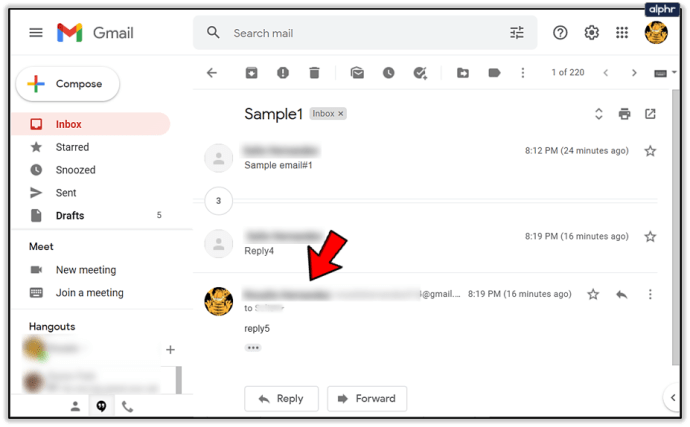
- คลิกไอคอนสามจุดที่อยู่ถัดจากปุ่ม "ตอบกลับ"
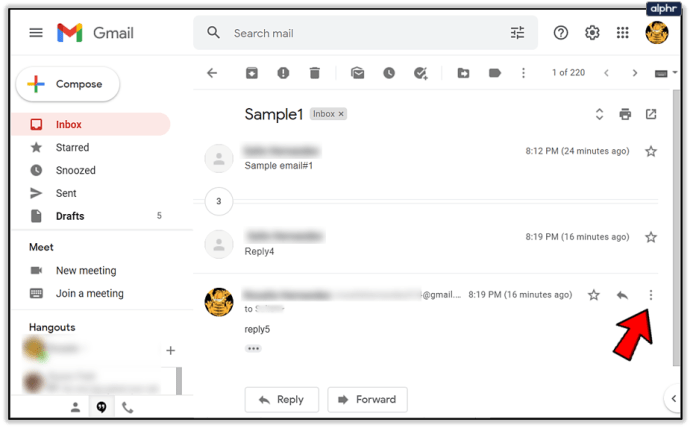
- เลือก "ส่งต่อ"
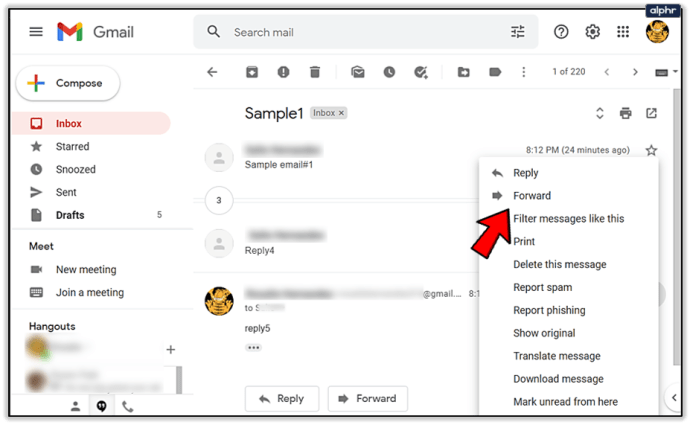
- พิมพ์ผู้ติดต่อหรือผู้ติดต่อที่คุณต้องการส่งต่อ
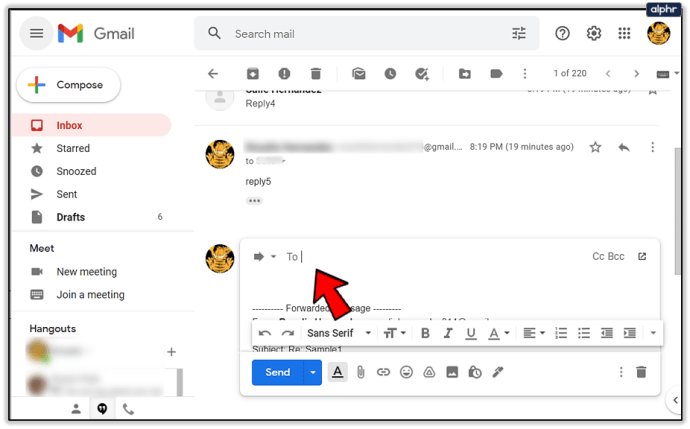
- คลิก "ส่ง"
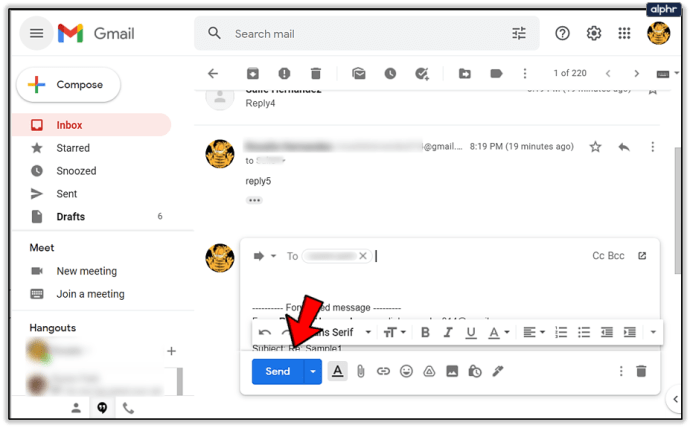
มันค่อนข้างง่ายใช่มั้ย? แต่ถ้าคุณต้องการส่งอีเมลที่ไม่แสดงโดยอัตโนมัติเมื่อคุณเปิดกระทู้ นี่คือสิ่งที่คุณควรทำ:
- ยกกระทู้มาอีกแล้ว
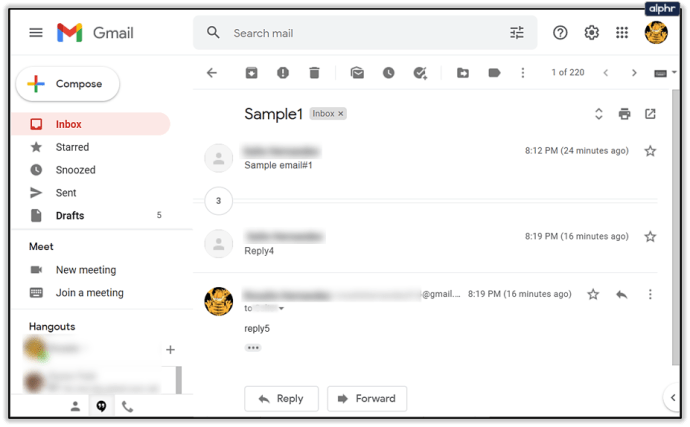
- รอให้รายการโหลด
- คลิกหมายเลขที่อยู่ใต้ข้อความต้นฉบับและสองข้อความสุดท้าย
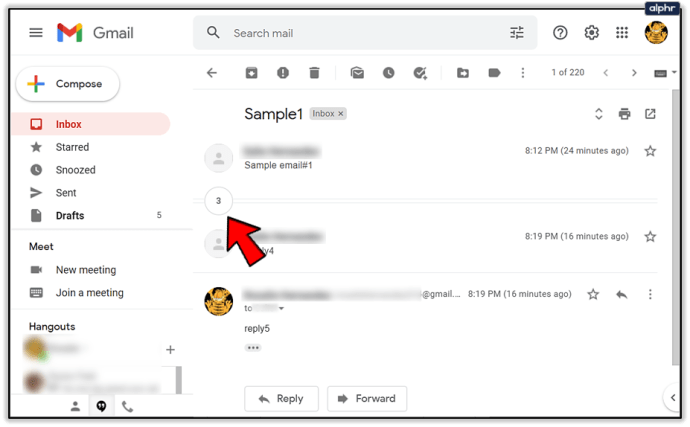
- ค้นหาชื่อหรือหัวข้อของอีเมลที่คุณต้องการส่งต่อ
- คลิกที่มันเพื่อนำมาขึ้น
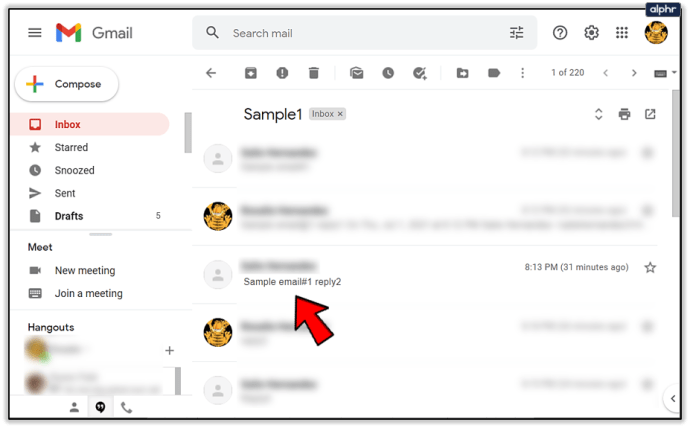
- เลือกไอคอนสามจุดถัดจากปุ่ม "ตอบกลับ"
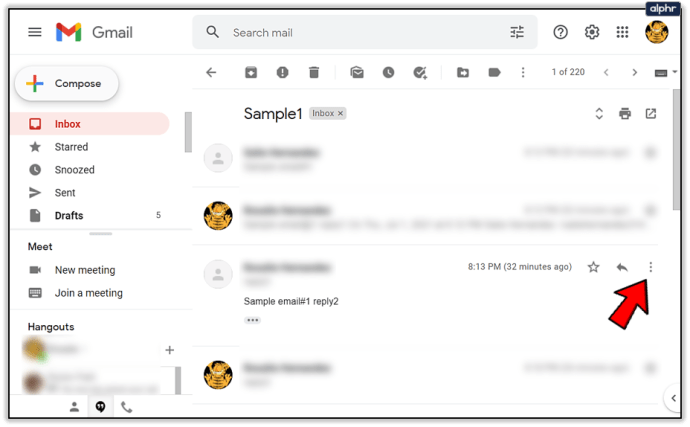
- คลิก "ส่งต่อ"
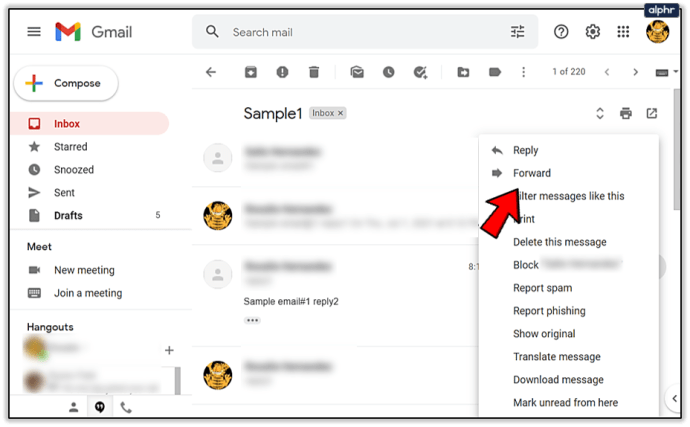
สิ่งนี้ค่อนข้างง่ายเช่นกันจนกว่าคุณจะต้องกรองข้อความไปมาหลายสิบข้อความ มีอีกวิธีหนึ่งในการจัดการกับการส่งต่ออีเมลแต่ละฉบับที่ไม่ยุ่งยาก อย่างไรก็ตาม คุณต้องทราบข้อมูลเฉพาะบางอย่าง
วิธีค้นหาอีเมลใน Gmail
เมื่อใช้ช่องค้นหาของ Gmail คุณจะพบข้อความหรืออีเมลแต่ละรายการภายในชุดข้อความ ด้วยวิธีนี้ คุณสามารถเลือกและใช้การดำเนินการที่กล่าวถึงก่อนหน้านี้เพื่อส่งต่อได้

อย่างไรก็ตาม ในการที่จะค้นหาอีเมลด้วยวิธีนี้และไม่ได้รับชุดข้อความต้นฉบับ คุณควรทราบคำสองสามคำที่อยู่ในหัวข้อหรือคำอธิบายของอีเมลเป็นอย่างน้อย การใช้คำหลักและฟังก์ชันเติมข้อความอัตโนมัติของ Gmail จะทำให้สิ่งต่างๆ ราบรื่นขึ้นมาก
วิธีบอกจำนวนอีเมลในการสนทนา
อีกวิธีในการค้นหาว่าอีเมลที่คุณต้องการแชร์อยู่ที่ใด โดยการมองหาการสนทนาที่มีจำนวนข้อความเฉพาะ หากคุณรู้ว่าอีเมลที่คุณติดตามอยู่ในการสนทนาที่ยาวนานเป็นพิเศษกับบุคคลใดบุคคลหนึ่ง ให้ดูในกล่องจดหมายของคุณที่หมายเลขที่แสดงอยู่ทางด้านขวาของผู้ส่ง

ตัวเลขนั้นระบุจำนวนอีเมลที่อยู่ในชุดข้อความนั้น นี่อาจเป็นวิธีที่รวดเร็วในการจำกัดการค้นหาของคุณให้แคบลง หากคุณจำหัวข้อของการสนทนาหรือคีย์เวิร์ดเฉพาะที่จะให้ผลการค้นหาที่แม่นยำไม่ได้
ค้นหาชุดข้อความที่มีความยาวที่เหมาะสม ดึงขึ้นมา คลิกหมายเลขใต้อีเมลต้นฉบับดังที่แสดงไว้ก่อนหน้านี้ จากนั้นค้นหาอีเมลที่ต้องการด้วยตนเอง
คุณใช้คุณสมบัตินี้มากแค่ไหน?
นี่เป็นอีกสิ่งหนึ่งที่คุณสามารถทำได้ด้วยคุณสมบัติการส่งต่อ หากคุณลืม CC บางคนในอีเมล คุณสามารถส่งต่ออีเมลนั้นถึงพวกเขาในภายหลังได้เสมอ ดังนั้นจึงไม่จำเป็นต้องพิมพ์ใหม่ทั้งหมด แนบไฟล์ และอื่นๆ
คุณส่งต่ออีเมลแต่ละฉบับโดยใช้ Gmail บ่อยเพียงใด คุณใช้คุณลักษณะนี้เพื่อวัตถุประสงค์ใดมากที่สุด แจ้งให้เราทราบในความคิดเห็นด้านล่าง